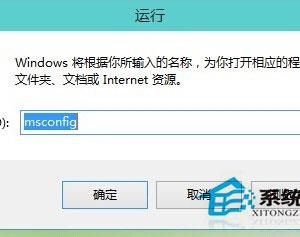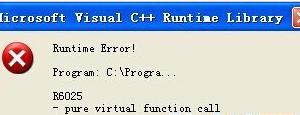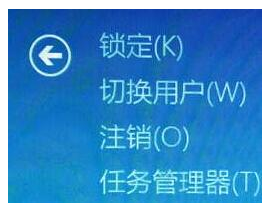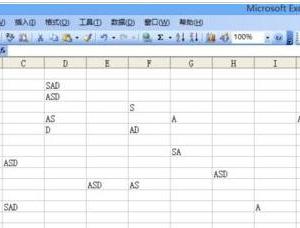电脑重启后连不上网的解决方法 电脑重启后连不上网怎么办
发布时间:2017-03-26 13:44:34作者:知识屋
电脑重启后连不上网的解决方法 电脑重启后连不上网怎么办 点击[开始]运行“cmd”,

然后输入“arp -a”如下图,清空一下数据缓存,后看上网是否正常了。(还是不能请往下看)
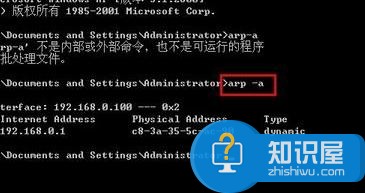
点击桌面上的[网上邻居]右键选择[属性],
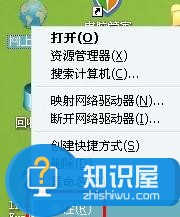
选择你正在连接上网的[本地连接]右键选择[修复]修复后看能否上网。(还是不能请往下看)
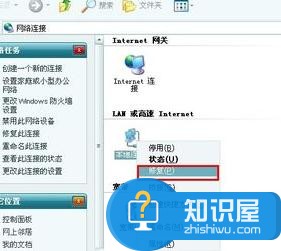
点击[我的电脑]右键选择[管理],
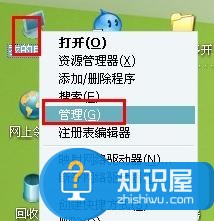
然后展开到“设备管理器”在右边找到[网络适配器]打开,
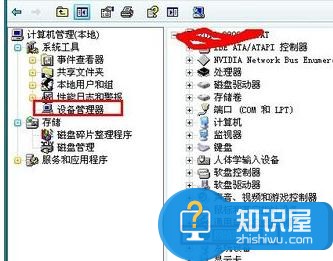
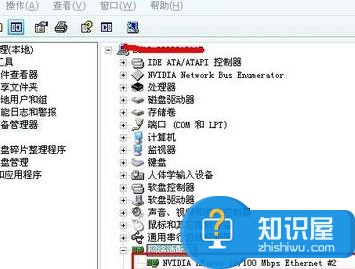
找到你正在使用的网卡右键[卸载]。
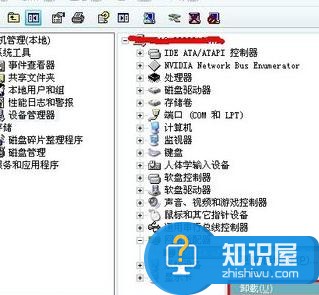
然后重启电脑,再重新安装网卡驱动。
(免责声明:文章内容如涉及作品内容、版权和其它问题,请及时与我们联系,我们将在第一时间删除内容,文章内容仅供参考)
知识阅读
软件推荐
更多 >-
1
 一寸照片的尺寸是多少像素?一寸照片规格排版教程
一寸照片的尺寸是多少像素?一寸照片规格排版教程2016-05-30
-
2
新浪秒拍视频怎么下载?秒拍视频下载的方法教程
-
3
监控怎么安装?网络监控摄像头安装图文教程
-
4
电脑待机时间怎么设置 电脑没多久就进入待机状态
-
5
农行网银K宝密码忘了怎么办?农行网银K宝密码忘了的解决方法
-
6
手机淘宝怎么修改评价 手机淘宝修改评价方法
-
7
支付宝钱包、微信和手机QQ红包怎么用?为手机充话费、淘宝购物、买电影票
-
8
不认识的字怎么查,教你怎样查不认识的字
-
9
如何用QQ音乐下载歌到内存卡里面
-
10
2015年度哪款浏览器好用? 2015年上半年浏览器评测排行榜!